Kā atspējot startēšanas programmas Windows
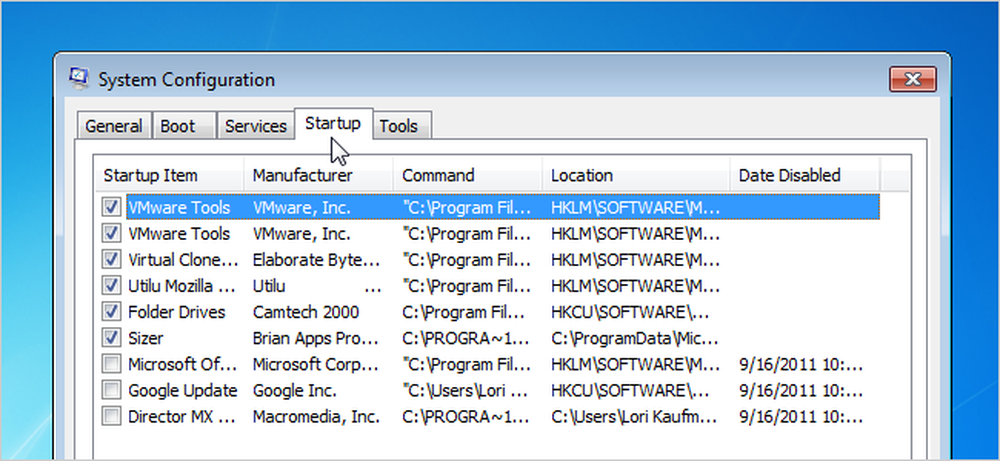
Jo vairāk programmatūras instalējat datorā, jo ilgāk tas var būt nepieciešams, lai startētu sistēmu Windows. Daudzas programmas pievieno sevi to programmu sarakstam, kuras sākas, startējot datoru, un šis saraksts var ilgt.
Redaktora piezīme: Acīmredzot mūsu vairāk geeky lasītāji jau zina, kā to izdarīt, bet šis raksts ir domāts visiem pārējiem. Jūtieties brīvi, lai dalītos tajā ar saviem draugiem, kas nav techie!
Ja izmantojat Windows 8 vai Windows 10, ritiniet uz leju.
Startēšanas programmu atspējošana operētājsistēmā Windows 7, Vista vai XP
Dažām programmām ir gudri tās sākt ar Windows, piemēram, pretvīrusu un ugunsmūra programmatūru. Tomēr lielākajā daļā programmu, startējot tos sāknēšanas laikā, tiek izšķērdēti resursi un paplašināts starta laiks. Ar Windows ir instalēts rīks, ko sauc par MSConfig, kas ļauj ātri un viegli redzēt, kas darbojas startēšanas laikā, un atspējojiet programmas, kuras vēlaties palaist paši pēc starta pēc nepieciešamības. Šis rīks ir pieejams un to var izmantot, lai atspējotu palaišanas programmas Windows 7, Vista un XP.
PIEZĪME: MSConfig var izmantot, lai konfigurētu vairākas lietas, kas nav tikai startēšanas programmas, tāpēc esiet uzmanīgi, ko jūs darāt ar to. Ja neesat pārliecināts par to lietošanu, vienkārši izpildiet šajā rakstā norādītās darbības un jums vajadzētu būt labi.
Lai palaistu MSConfig, atveriet izvēlni Sākt un meklēšanas lodziņā ierakstiet “msconfig.exe” (bez pēdiņām). Ievadot rezultātus, parādās rezultāti. Kad redzat "msconfig.exe", noklikšķiniet uz tā vai nospiediet Enter, ja tas ir iezīmēts.
PIEZĪME. Ja izmantojat operētājsistēmu Windows XP, atveriet dialoglodziņu Run (Sākt) izvēlnē Start (Sākt), lodziņā Open edit (Atvērt rediģēt) ierakstiet “msconfig.exe” un noklikšķiniet uz OK (Labi).
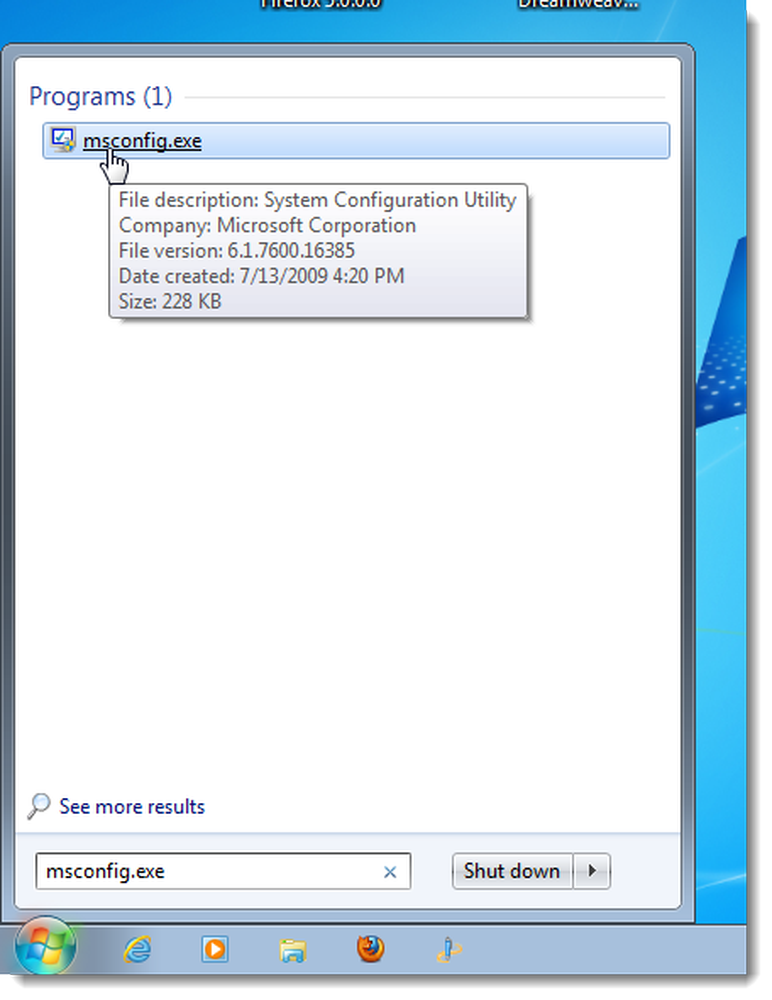
Sistēmas konfigurācijas galvenajā logā noklikšķiniet uz cilnes Sākt. Visu startēšanas programmu saraksts tiek parādīts ar izvēles rūtiņu blakus katram. Lai nepieļautu, ka programma sāk darboties sistēmā Windows, atzīmējiet izvēles rūtiņu blakus vēlamajai programmai, lai lodziņā nebūtu NO atzīmes. Kad esat izdarījis izvēli, noklikšķiniet uz Labi.

Tiek parādīts dialoglodziņš, kurā norādīts, ka, iespējams, būs jārestartē dators, lai izmaiņas varētu ietekmēt. Noklikšķiniet uz Restartēt, lai nekavējoties restartētu datoru. Ja nav gatava restartēt datoru, noklikšķiniet uz Iziet bez restartēšanas.
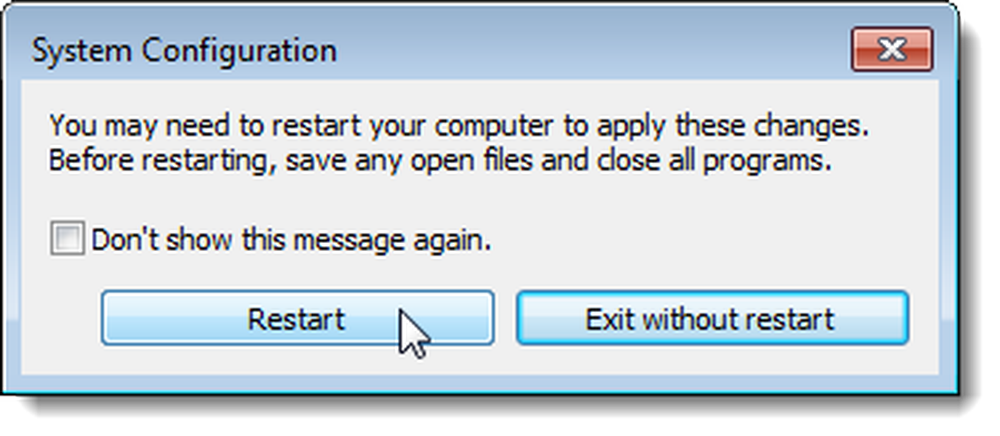
Startēšanas programmu atspējošana pēc Windows 10 atjaunināšanas 2018. gada aprīlī
Ja izmantojat jaunāko Windows 10 versiju, ir jauns palaišanas programmu vadības panelis, kas padara to super viegli atspējot startēšanas programmas. Vienkārši atveriet paneli Iestatījumi un pēc tam meklējiet “Startēšana” un atveriet Startup Apps paneli. Ja jūs to neredzat, jums vēl nav jaunākās versijas, un jūs vēlaties izmantot uzdevumu pārvaldnieku, lai pārvaldītu startēšanas lietotnes (turpiniet lasīt šo nākamo sadaļu).
Pēc tam, kad jums ir palaišanas programmu panelis, varat vienkārši pārslēgt sīkfailus, kurus nevēlaties palaist startēšanas laikā.
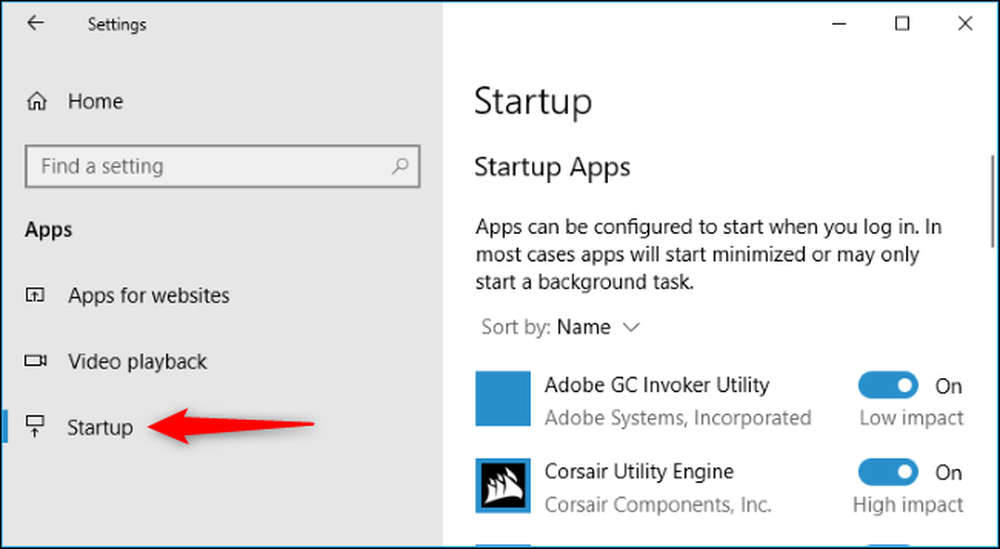
Startēšanas programmu atspējošana operētājsistēmā Windows 10 vai 8 vai 8.1
Operētājsistēmā Windows 8, 8.1 un 10 ir ļoti vienkārši atspējot startēšanas lietojumprogrammas. Viss, kas Jums jādara, ir atvērt Task Manager, ar peles labo pogu noklikšķinot uz uzdevumjoslas vai izmantojot CTRL + SHIFT + ESC īsinājumtaustiņu, noklikšķinot uz “More Details”, pārejot uz Startup cilni un pēc tam izmantojot pogu Disable.

Tas ir tik vienkārši. Ja jūs neredzat šīs opcijas, pārliecinieties, ka noklikšķināsiet uz “Detalizētāka informācija”, kas atrodas tajā pašā vietā, kur redzams “Mazāk informācijas”, ko redzat šajā ekrānuzņēmumā.
Startēšanas programmu atspējošana CCleaner
Bezmaksas PC tīrīšanas utilītprogrammai CCleaner ir arī rīks, kas ļauj atspējot startēšanas programmas. CCleaner dialoglodziņa kreisajā pusē noklikšķiniet uz pogas Rīki un noklikšķiniet uz Sākt, lai skatītu startēšanas programmu sarakstu. Ailē Enabled (Ieslēgts) norādīts, vai katra programma ir iestatīta, lai sāktu darbu ar Windows. Lai atspējotu iespējotu programmu, sarakstā atlasiet programmu un noklikšķiniet uz Atspējot. Varat arī iespējot programmas, kas ir atspējotas.
PIEZĪME. Šķiet, ka CCleaner neprasa jums restartēt datoru, tāpēc pārliecinieties, ka to darāt pats.
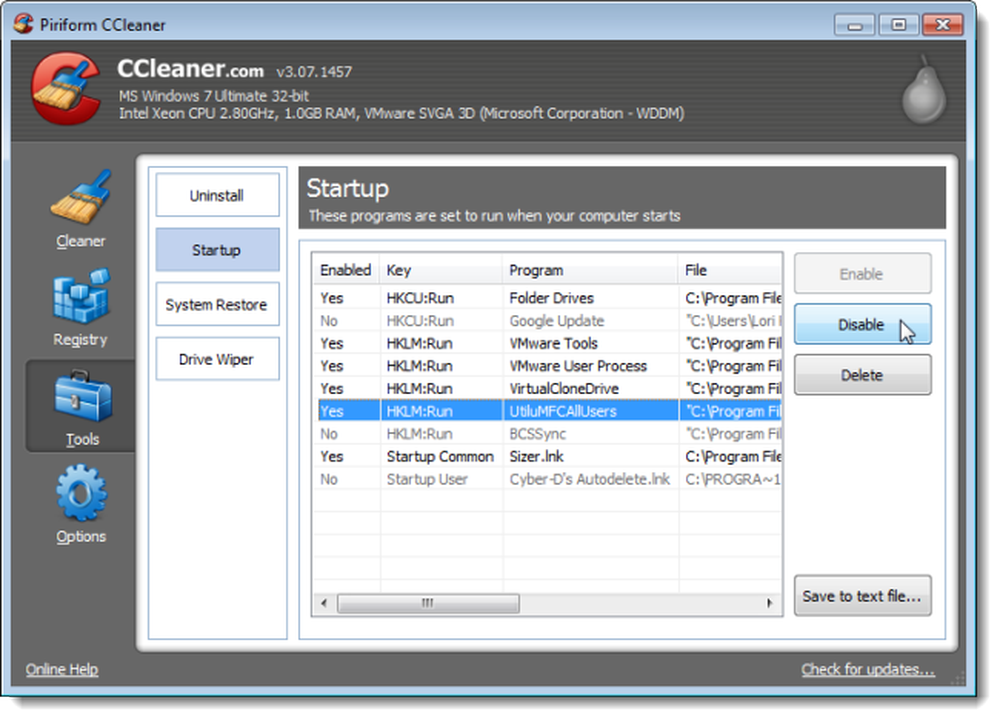
Ir profesionāla CCleaner versija, kas maksā 24,95 ASV dolārus, un tam ir prioritārais tehniskais atbalsts. Tomēr ir pieejama bezmaksas versija, kas pieejama kā instalējama versija un portatīvā versija.
Ņemiet vērā, ka dažas lietojumprogrammas ir jākonfigurē tā, lai tās apturētu sevi, kad dators sāk darboties, vai arī tās atkal pievienosies startēšanas programmu sarakstam. Šādā gadījumā programmas opcijās parasti ir iestatījums, lai novērstu tā sākšanu ar Windows.




